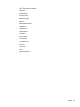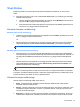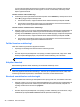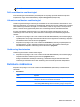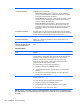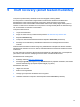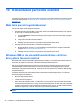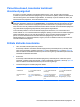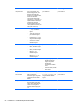Get started with HP Client Security
Table Of Contents
- Klienditurbesüsteemi HP Client Security Manager tutvustus
- Alustamine
- Lihtne häälestusjuhend väikeettevõtetele
- Klienditurbesüsteem HP Client Security
- Identiteedifunktsioonid, -rakendused ja -sätted
- Sõrmejäljed
- HP SpareKey – paroolitaaste
- Windowsi parool
- Bluetooth-seadmed
- Kaardid
- PIN
- RSA SecurID
- Password Manager
- Veebisaidid või programmid, kus sisselogimist pole veel loodud
- Veebisaidid või programmid, kus sisselogimine on juba loodud
- Sisselogimiste lisamine
- Sisselogimiste redigeerimine
- Password Manageri kiirlinkide menüü
- Sisselogimiste kategooriatesse paigutamine
- Sisselogimiste haldus
- Parooli tugevuse hindamine
- Password Manageri ikoonisätted
- Sisselogimiste import ja eksport
- Sätted
- Täpsemad sätted
- Turbefunktsioonid
- Kasutajad
- Minu poliitikad
- Andmete varundus ja taaste
- Identiteedifunktsioonid, -rakendused ja -sätted
- HP Drive Encryption (ainult teatud mudelitel)
- HP File Sanitizer (ainult teatud mudelitel)
- HP Device Access Manager (ainult teatud mudelitel)
- HP Trust Circles
- Theft recovery (ainult teatud mudelitel)
- Kohandatud paroolide erandid
- Sõnastik
- Tähestikuline register
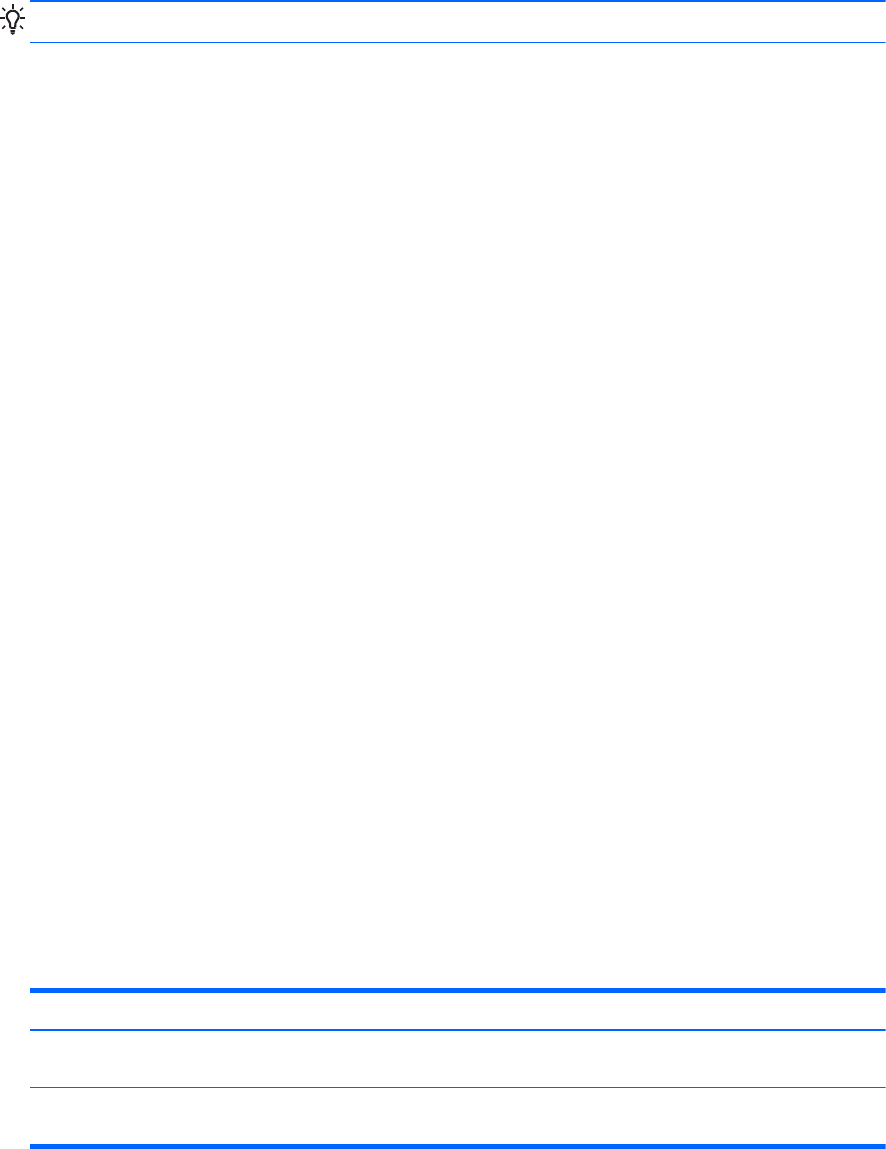
NÄPUNÄIDE. Valida saab ühe või mitu kausta.
Faili eemaldamine usaldusringist
Faili usaldusringist eemaldamiseks paremklõpsake või koputage ja hoidke Windows Exploreris
krüptitud faili, valige üksus Trust Circle ja seejärel Decrypt File (Dekrüpti fail).
Liikmete eemaldamine usaldusringist
Täielikult registreeritud liiget usaldusringist eemaldada ei saa. Alternatiivseks võimaluseks on luua
kõigi teiste liikmetega uus usaldusring, teisaldada kõik failid ja kaustad uude usaldusringi ja seejärel
vana usaldusring kustutada. See tagab, et uutele failidele, mida see liige saab, ta enam juurde ei
pääse, kuid kõik varem jagatud failid jäävad vana usaldusringi liikmele siiski kättesaadavaks.
Kui liige pole täielikult registreeritud (kui ta on saanud kutse liituda usaldusringiga või pole ta
usaldusringi kutset vastu võtnud), saate selle liikme usaldusringist eemaldada ühel järgmistest
viisidest:
●
Klõpsake või koputage Trust Circle'i vaates üksust Your Trust Circles (Teie usaldusringid) ja
topeltklõpsake või koputage olemasolevate liikmete loendi nägemiseks usaldusringi. Klõpsake
eemaldatava liikme nime kõrval ikooni prügikast.
●
Klõpsake või koputage Trust Circle'i vaates üksust Members (Liikmed) ja topeltklõpsake või
koputage liikmel, et näha, millisesse usaldusringi ta kuulub. Liikme sellest usaldusringist
eemaldamiseks klõpsake usaldusringi kõrval olevat ikooni prügikast.
Usaldusringi kustutamine
Usaldusringi kustutamine eeldab omanikuõigust.
▲
Klõpsake või koputage Trust Circle'i vaates üksust Your Trust Circles (Teie usaldusringid) ja
seejärel kustutatava usaldusringi kõrval olevat prügikasti ikooni.
Sellega eemaldatakse leheküljelt usaldusring ja saadetakse kõigile selle liikmetele teade
usaldusringi kustutamise kohta. Kõik usaldusringi kuulunud failid ja kaustad dekrüptitakse.
Eelistuste määramine
Klõpsake või koputage Trust Circle'i vaates üksust Preferences (Eelistused). Kuvatakse kolm
vahekaarti
●
Meilisätted
Valik Kirjeldus
Kasutajanimi Kuvatakse kasutuselolev kasutajanimi. Muutmiseks sisestage tekstiväljale uus
kasutajanimi. Muudatused salvestatakse automaatselt.
Meiliaadress Kuvatakse kasutuselolev meiliaadress. Selle muutmiseks klõpsake või koputage
valikut Change Email Settings (Muuda meilisätteid) ja järgige ekraanijuhiseid.
Eelistuste määramine 49